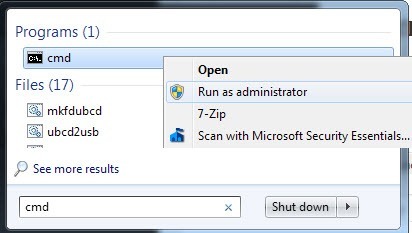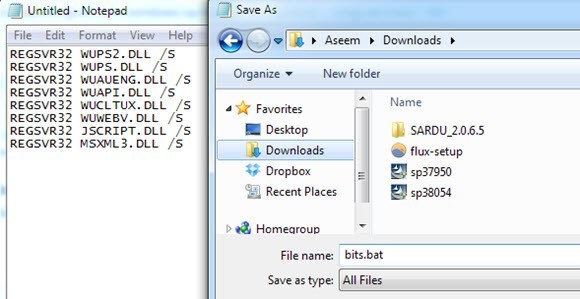Günde, BITS (Arkaplan Akıllı Aktarım Hizmeti) hizmeti başlamıyor ile ilgili bir makale yazdım ve bu sorunu düzeltmek için nasıl gidebileceğinizi yazdım. Arka planda çalışan bu hizmet olmadan, herhangi bir Windows güncellemesini indiremezsiniz. Her türlü başka sorunlara da neden olur, ancak çoğu kişiyi etkileyen ana sorun, güncellemeleri indiremedikleri zamandır.
Çoğunlukla, önceki makalem bana birkaç kez yardımcı oldu. son 5 yıl. Sadece birkaç gün öncesine kadar, makalenin yardımcı olmadığı BITS ile ilgili bir soruna girdim. Bu durumda, bilgisayarlarımdan biri kötü bir virüs almıştı ve temizleme sürecinde BITS servisi hizmet listesinden kayboldu. Hizmeti yeniden başlatmak veya yeniden kaydettirmek için çalıştırmaya çalıştığım herhangi bir komut sadece işe yaramazdı.
Sonunda BITS hizmetini yeniden oluşturmam gerektiğini öğrendim! Bu noktada, Windows ile tekrar kayıt olabilir ve sonra Hizmetler'e gidip oradan başlatabilirim. Bu makalede, BITS hizmetini el ile oluşturma ve ardından Windows'a kaydettirme adımlarını inceleyeceğim.
BITS Hizmetini Oluşturma
İlk deneyebildiğiniz şey BITS servisini yeniden yaratır. Bunu, bir yönetim komut istemi açarak ve aşağıdaki komutu kopyalayıp yapıştırarak yapabilirsiniz:
sc create BITS type= share start= delayed-auto binPath= "C:\Windows\System32\svchost.exe -k netsvcs" tag= no DisplayName= "Background Intelligent Transfer Service"
Başlat'ı tıklatıp, CMD'ye yazarak ve ardından bir yönetim komut istemini açabilirsiniz. komut istemini sağ tıklayıp Yönetici olarak çalıştır'ı seçin.
Eğer bir sebepten dolayı,' Yukarıdaki komutu düzgün bir şekilde çalıştıralım, aşağıdaki komutu da deneyebilirsiniz, ki bu sadece kısaltılmış bir versiyonudur. Yapabilirseniz, kopyalayıp yapıştırmaya çalışın, çünkü birkaç yerde = işaretinden sonra hemen sonra bir boşluk olduğunu görürsünüz. Bu, kazara değil, o alana ihtiyacınız var, aksi halde komut işe yaramaz.
sc create BITS binpath= "c:\windows\system32\svchost.exe -k netsvcs" start= delayed-auto
BITS hizmeti yüklendikten sonra, düzgün bir şekilde kaydedildiğinden emin olmalıyız. Değilse, Hizmetler panelinden başlatmayı deneyebilirsiniz, ancak büyük ihtimalle aşağıdaki gibi bir hata alırsınız:
"Windows could not start the BITS service on the local computer. Error2: The system cannot find the file specified"
BITS Hizmetini Kaydet
To BITS servisini kaydettirdiğinizde, bir toplu iş dosyası oluşturup çalıştırmanız gerekir. Korkunç ve teknik sesler, ama oldukça kolay. Öncelikle, Not Defteri'ni açın ve işletim sisteminize bağlı olarak aşağıdakileri yapıştırın.
Windows 2000, Windows XP, Windows Server 2003
REGSVR32 WUPS2.DLL / S
REGSVR32 WUPS.DLL / S
REGSVR32 WUAUENG.DLL / S
REGSVR32 WUAPI.DLL / S
REGSVR32 MUCLTUI.DLL / S
REGSVR32 WUCLTUI.DLL / S
REGSVR32 WUWEB.DLL / S
REGSVR32 MUWEB.DLL / S
REGSVR32 QMGR.DLL / S
REGSVR32 QMGRPRXY.DLL / S
Windows Vista, Windows 7, Windows Server 2008
REGSVR32 WUPS2.DLL / S
REGSVR32 WUPS.DLL / S
REGSVR32 WUAUENG.DLL / S
REGSVR32 WUAPI.DLL / S
REGSVR32 WUCLTUX.DLL / S
REGSVR32 WUWEBV.DLL / S
REGSVR32 JSCRIPT.DLL / S
REGSVR32 MSXML3.DLL / S
Windows 8 veya Windows 10'da bu BITS sorununu yaşıyorsanız, Çalışman gereken birkaç tane daha regsvr32 komutu var. Bunu Microsoft'tan makale göz atın ve talimatları izleyin.
Not defterinde Dosya'nı ve ardından Farklı Kaydet' i tıklayın. bits.batdosyanızı adlandırın ve Tür Olarak Kaydetkutusunda Tüm Dosyalar'ı seçin ve masaüstüne kaydedin.
Artık masaüstünüzdeki BAT dosyasını sağ tıklayıp Yönetici olarak çalıştır'ı seçin. Bu noktada, daha sonra devam etmeli ve bilgisayarınızı yeniden başlatmalı ve daha önce yapmaya çalıştığınız şeyleri yapıp yapamayacağınızı, yani güncellemeleri yüklemeyi vb. Yapmalısınız.
BITS hala listede görünmüyorsa Windows Hizmetlerini veya BITS hizmetini başlatamazsanız, bu kayıt defteri dosyasını indirip çalıştırabilir ve çalıştırabilirsiniz. Temelde BITS hizmetiyle ilişkili tüm kayıt defteri girdilerini düzeltmeye çalışır. Yukarıdaki komutlar da çalışmadıysa, bu kayıt defteri dosyasını çalıştırmayı deneyebilir ve sonra da komutu yeniden çalıştırmayı deneyebilirsiniz. Ancak, önce kayıt defteri dosyasını çalıştırdıktan sonra bilgisayarı yeniden başlatmanız gerekir.
http://download.bleepingcomputer.com/win-services/7/BITS.reg
Bunun, anahtarlar ve değerler ekleyen bir .REG dosyası olduğunu unutmayın. kayıt defterine. İndirirken bu dosyanın tehlikeli olabileceğini belirten bir mesaj alabilirsiniz, ancak endişelenmenize gerek yok. Bu REG dosyasını çalıştırmaya çalışırken herhangi bir hata mesajı alırsanız, bilgisayarınızı Güvenli Modda yeniden başlatabilir ve sonra da çalıştırmayı deneyebilirsiniz. Bazen çalışan bir işlem, bazı değerlerin kayıt defterine eklenmesini engeller.
BITS hizmetinin düzgün şekilde gösterilmemesiyle ilgili sorun yaşıyorsanız, neyi denediğinizi ve neye özgü olduğunu bize bildirin. durum ve yardım etmeye çalışacağız. Tadını çıkarın!